- Privacy & Cookies
- Wat is LSMW?
- sommige functies
- ons Scenario
- gedetailleerde stappen
- maak uw LSMW-Project, Subproject en Object
- behoud Objectattributen
- Batch-Invoerregistratie aanmaken
- behoud Objectattributen-Koppel de Batch-Invoeropname
- behoud Bronstructuur
- onderhoud Bronvelden
- Structuurrelaties onderhouden
- Maintain field Mapping and Conversion Rules
- vaste waarden behouden, vertalingen, door de gebruiker gedefinieerde Routines
- geef bestanden
- bestanden toewijzen
- gegevens lezen
- weergave leesgegevens
- gegevens converteren
- geconverteerde gegevens weergeven
- Batch-Invoersessie aanmaken
- Batch-Invoersessie Uitvoeren of SM35
- valideren door relevante stamgegevens te testen en te controleren
- importeren en exporteren van LSMW in SAP-omgevingen
- Export LSMW
- Importeer LSMW
- LSMW
- aanvullende informatie
- Wat is het verschil tussen BDC en LSMW?
- kan ik een LSMW-opname kopiëren en zelf wijzigen?
- kan ik Transaction Code MASS gebruiken in plaats van LSMW?
- More Resources on LSMW
- Summary
Privacy & Cookies
deze website maakt gebruik van cookies. Door verder te gaan, gaat u akkoord met het gebruik ervan. Meer informatie, waaronder het beheren van cookies.
In dit bericht zullen we de stappen doorlopen die nodig zijn om de LSMW te maken, te exporteren / importeren en uiteindelijk uit te voeren. Dit zal ook betrekking hebben op het maken van uw eigen Batch invoer opname en hoe u de gemaakte LSMW hergebruiken. Tegen het einde zullen we enkele veelgestelde vragen bespreken.
overzicht
- Wat is LSMW?
- gedetailleerde stappen
- importeren en exporteren van LSMW in SAP-omgevingen
- LSMW draaien en hergebruiken
- aanvullende informatie
- samenvatting
Wat is LSMW?
LSMW staat voor Legacy System Migration Workbench. Het wordt meestal gebruikt tijdens gegevensmigratietaken wanneer u gegevens van het oude systeem naar het nieuwe systeem verplaatst.
het idee is om het te zien als een snelle “automatisering” tool die u kunt gebruiken wanneer u te maken hebt met enorme data in SAP of data die geïmporteerd moet worden naar SAP.

een andere manier om naar LSMW te kijken is om het te zien als een vriendelijke robotassistent. Dit is mijn persoonlijke analogie en ik zie LSMW zelfs graag als mijn “R2-D2”. “R2-D2 “is de droid en” pilot assistant ” van Star Wars.
excuses aan sommigen die de Star Wars referentie niet krijgen. We kunnen gewoon vasthouden aan “vriendelijke robot” als een algemene analogie. Ik moest het er gewoon bij doen.
het concept van deze analogie is dat u LSMW als uw vriendelijke robotassistent hebt wanneer u enorme uploads van SAP-gegevens en zelfs wijzigingen moet verwerken.
sommige functies
- uploaden / importeren van massieve oude gegevens in SAP met behulp van spreadsheets of sequentiële bestanden
- uploaden / importeren van massieve gegevens met behulp van standaard SAP-interfaces (IDOC-inkomende verwerking, Batch-invoer, directe invoer)
- gegevens converteren (in legacy-systeemgegevensformaat naar SAP-systeemformaat)
de bovenstaande functies kunnen een handvol voor beginners dat is waarom Ik zal concentreren op een basic scenario.
ons Scenario
laten we zeggen dat de client in de nabije toekomst naar SAP S/4HANA moet verhuizen. Een deel van de voorbereidende taken zou zijn om ervoor te zorgen dat de gegevens in SAP ECC “schoon”zijn.
onze data focus voor dit scenario zal WBS-elementen en statuswijzigingen zijn. We moeten een manier vinden om duizenden WBS-elementen vrij te geven in een korte tijd.
om dit scenario verder te vereenvoudigen, kunt u ook gewoon overwegen dat meerdere WBS-elementen in het huidige SAP-systeem in een korte tijd moeten worden bijgewerkt naar “vrijgegeven status”.
Opmerking: Dit proces zal zich richten op het maken van een LSMW met Batch-Invoeropname.
wanneer ik “Batch Input Recording” zeg, betekent dit dat ik de acties die ik in het systeem zal doen wil opnemen door SAP. SAP zal die opname gebruiken en de acties meerdere keren herhalen.
dit scenario is gebruikelijk en u kunt zelfs uw eigen “opname” maken (op voorwaarde dat de juiste wijziging kan worden opgenomen) voor de specifieke wijzigingen die u moet doen.
gedetailleerde stappen
de onderstaande stappen richten zich op het maken van een LSMW met Batch-Invoeropname
maak uw LSMW-Project, Subproject en Object
- ga eerst naar transactiecode LSMW en klik op de knop Controleren om verder te gaan.
wanneer u voor de eerste keer naar de transactie gaat, ziet u het venster hieronder.

- klik op het icoon Project maken en geef uw Project, Subproject, Object, enz. een naam. Eenmaal gedaan met de naamgeving, klik op de knop Controleren om verder te gaan.

behoud Objectattributen
- u ziet nu het onderstaande scherm. Dubbelklik op Objectattributen behouden.

- er zijn meerdere processtappen in het scherm. We zullen beginnen met de eerste “handhaaf Object attributen”. U zult merken dat er meerdere objecttype en Import methoden beschikbaar zijn. Aangezien we ons richten op” Batch Input Recording”, selecteert u die optie en voert u een opnamenaam in.

- klik op de knop Overzicht (rood gemarkeerd) om de opname te starten.
Batch-Invoerregistratie aanmaken
- u komt naar het onderstaande scherm. Voer een beschrijving in voor uw opname. Klik vervolgens op de knop Controleren om verder te gaan.

- u wordt nu gevraagd om de transactiecode van uw opname. Voer “CJ02” omdat het doel van ons scenario is om een opname die de Status van WBS elementen updates aan te maken “vrijgegeven”.
opmerking: voordat u begint met opnemen, moet u uw nauwkeurige test – / dummy-gegevens gereed hebben. Bijvoorbeeld, een WBS met status gemaakt en zal toestaan status worden ingesteld op vrijgegeven.

- We zijn nu in de juiste opname. Doe dezelfde acties die je zou doen in een normaal scenario.
Voer de nauwkeurige WBS-Elementgegevens in die u in het WBS-Elementveld hebt. Klik op de Enter knop om verder te gaan.

- klik op Bewerken > Status > Release klik vervolgens op de knop Opslaan zodra de status is bijgewerkt.
u ziet de update melding hieronder.

- je zou een samenvatting moeten zien van de opname die gedaan is. Klik op de knop Opslaan om ervoor te zorgen dat de opname wordt opgeslagen.

- merk op dat het invoerveld waar we het WBS element aangaven. Het is bevolkt op dit moment. Dubbelklik op het veld of selecteer het veld, klik op “standaard”, en verwijder de standaardwaarde. Klik op de knop Controleren om verder te gaan.
idealiter willen we de lijst van WBS-elementen invoeren die onderworpen zijn aan deze wijziging-update, zodat we de PRPS-POSID leeg moeten houden (gemarkeerd in groen).
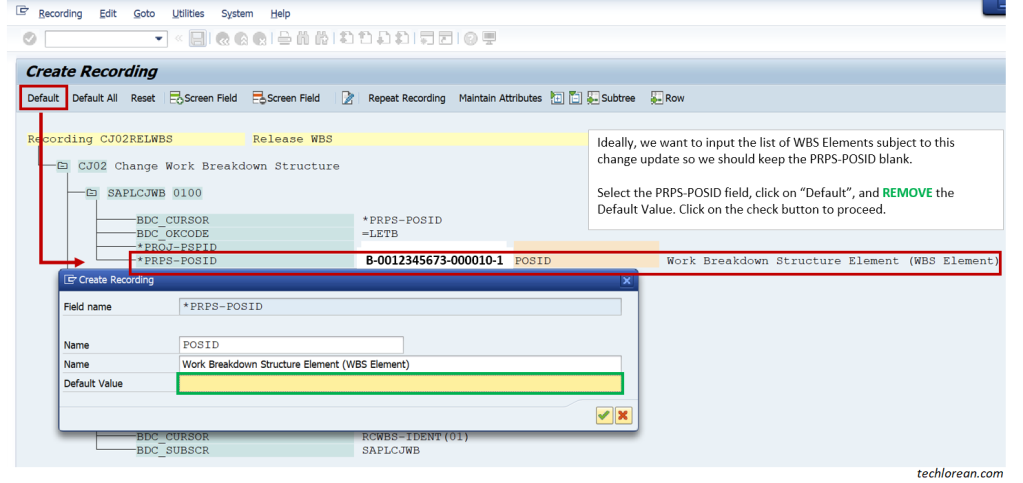
- u kunt de invoervelden die door de opname zijn vastgelegd verder bekijken en alle velden die u niet nodig hebt verwijderen. Selecteer het item en klik op “delete Screen Field”. U dient dezelfde melding hieronder te ontvangen. Klik op de knop Controleren om verder te gaan. Zorg ervoor dat je de opname opslaat.
bijvoorbeeld, PROJ-PSPID is niet nodig. Het zou beter zijn om het veld te verwijderen om ervoor te zorgen dat het niet compliceren of problemen veroorzaken.

- klik op de knop terug en klik op de knop Opslaan totdat u in het LSMW overzicht “Object attributen” scherm belandt.

behoud Objectattributen-Koppel de Batch-Invoeropname
- hier zijn we terug bij het LSMW overzicht “Objectattributen” scherm. Merk op dat de opname nog steeds geregistreerd is onder Batch Input Recording. Laten we klikken nog een keer opslaan gewoon om zeker te zijn klik dan op terug.

behoud Bronstructuur
- we zijn nu terug in het LSMW hoofdscherm. Merk op hoe de items zijn verminderd volgens de Objectattributen die we een tijdje geleden hebben opgegeven. We zullen ze allemaal doorlopen totdat we alle processtappen hebben voltooid. Dubbelklik op onderhouden Bronstructuur.

- hier moet je je bronstructuur creëren. Klik op de knop Nieuw en voer de brongegevens in. U kunt ook onderstaande beschrijving volgen.
onze LSMW omvat het selecteren van een tekstbestand met alle weergegeven WBS-elementen die onderhevig zijn aan statuswijzigingen.
we zullen het bestand” feed ” en LSMW zal de update correct uitvoeren.

- klik op Opslaan eenmaal gedaan en druk op de knop Terug om door te gaan naar de volgende stap.

onderhoud Bronvelden
- deze keer dubbelklik op onderhoud Bronvelden.

- hier moet u een bron veld naam en beschrijving in te voeren. Hieronder ging ik WBSNUM binnen. Zorg ervoor dat u De veldlengte en het veldtype specificeert. Klik op de knop Controleren om verder te gaan.
De veldlengte hieronder is slechts een voorbeeld voor uitleg. U kunt de karaktervereiste aanpassen aan het betreffende veld.
als het onderstaande getal hoger is dan de werkelijke veldlengte, zal LSMW de gegevens accepteren. Natuurlijk, als je gegevens hebt die de normale WBS-lengte overschrijden, zal SAP een fout terugsturen omdat dit niet mogelijk is.

- klik op de knop Opslaan en klik op de knop Terug om door te gaan naar de volgende stap.

Structuurrelaties onderhouden
- Dubbelklik op Structuurrelaties onderhouden.

- meestal is de onderstaande bevolkt. In ons geval hebben we verder niets nodig. De huidige instelling is voldoende voor ons scenario. Om er zeker van te zijn dat u kunt bewerken en opslaan.

Maintain field Mapping and Conversion Rules
- vervolgens dubbelklik op Maintain Field Mapping and Conversion Rules.

- Hier kunt u klikken op POSID klik dan op Create Source Field. Het moet de onderstaande items te creëren. Klik op Opslaan en klik op de knop Terug om door te gaan naar de volgende stappen.

als u andere regels of mappings, voel je vrij om ze toe te voegen. Anders komt het wel goed.
vaste waarden behouden, vertalingen, door de gebruiker gedefinieerde Routines
- Dubbelklik op vaste waarden behouden, vertalingen, door de gebruiker gedefinieerde Routines.

- u ziet het scherm hieronder. In ons geval hebben we niet per se vaste waarden of andere informatie nodig, maar we kunnen dit snel doorlopen voor visualisatiedoeleinden.

u kunt bijvoorbeeld op vertalingen klikken en op de knop Wijzigen klikken. Hieronder een voorbeeld.

- zodra u klaar bent met bewerken, klikt u op Opslaan en klikt u op de knop Terug om door te gaan naar andere stappen.

geef bestanden
- Dubbelklik op bestanden opgeven. Dit is wanneer we een bestand gaan uploaden om onze LSMW uit te voeren / te testen. We hebben onze opname en noodzakelijke stappen. Nu moeten we het invoerbestand” feed ” en LSMW vragen om de wijzigingen uit te voeren.
zorg ervoor dat u een tekstbestand met geldige testgegevens klaar hebt. Open eenvoudig kladblok en kopieer plak de WBS Element testgegevens die u hebt.

- u ziet meerdere opties beschikbaar voor u om bestanden op te geven. In ons voorbeeld selecteren we de optie “op de PC”. Klik op Nieuw om verder te gaan met het bestand invoer details. Dit stelt ons in staat om een bestand op te geven van onze PC/Desktop en het te laden naar SAP.

- u kunt de onderstaande instellingen / procedures volgen. Hier hebben we een bestand van het bureaublad opgegeven en het een naam gegeven. Voor de inhoud van bestanden hebben we ” Data for One Source Structure (Table)”. Dit is een eenvoudiger aanpak voor ons scenario.

- u kunt naar beneden scrollen om verdere instellingen te zien. Hieronder hebben we een scheidingsteken, bestandsstructuur, bestandstype en codepagina geselecteerd. Klik op Opslaan om door te gaan naar de volgende stappen.


bestanden toewijzen
- Dubbelklik op Bestanden toewijzen.

- Hier kunt u de opdracht opgeven zoals hieronder te zien is. Klik op Opslaan en klik op de knop Terug om door te gaan naar de volgende stappen.

gegevens lezen
- Dubbelklik op gegevens lezen. Deze keer zal SAP proberen om de inhoud van uw bestand te lezen.

- je zou het scherm hieronder moeten zien. Je hoeft niets in te voeren. Klik op Uitvoeren. Na het uitvoeren, klik op Terug om door te gaan naar de volgende stappen.


weergave leesgegevens
- Dubbelklik op Weergave leesgegevens.

- laat de regel leeg of u kunt het aantal items dat u wilt verwerken beperken. Klik op de knop Controleren om verder te gaan.

- je zou het scherm hieronder moeten zien. Als de rijen overeenkomen met het aantal items dat u op de invoer van het bestand hebt, dan werkte het goed. Klik op de knop Terug om door te gaan naar de volgende stappen.

gegevens converteren
- Dubbelklik op gegevens converteren.

- je hoeft niets in te voeren. Klik op Uitvoeren. Eenmaal klaar met de uitvoering, klik op Terug om door te gaan naar de volgende stappen.


geconverteerde gegevens weergeven
- Dubbelklik op geconverteerde gegevens weergeven.

- u kunt het veld aan leeg laten of een nummer toevoegen om de verwerkte rijen te beperken. Klik op de knop Controleren om verder te gaan.

- je zou het scherm hieronder moeten zien. Als de rijen overeenkomen met het aantal items uit uw invoerbestand dan werkt het goed. Klik op Terug om verder te gaan met de volgende stappen.

Batch-Invoersessie aanmaken
- Dubbelklik op Batch-Invoersessie aanmaken.

- SAP zal standaardwaarden invullen zoals hieronder te zien is. Ik laat het graag zo. U kunt de batch-invoermap behouden selecteren als u de Batch-invoer wilt behouden. Zo niet, laat het gewoon los. Klik op Uitvoeren om verder te gaan.
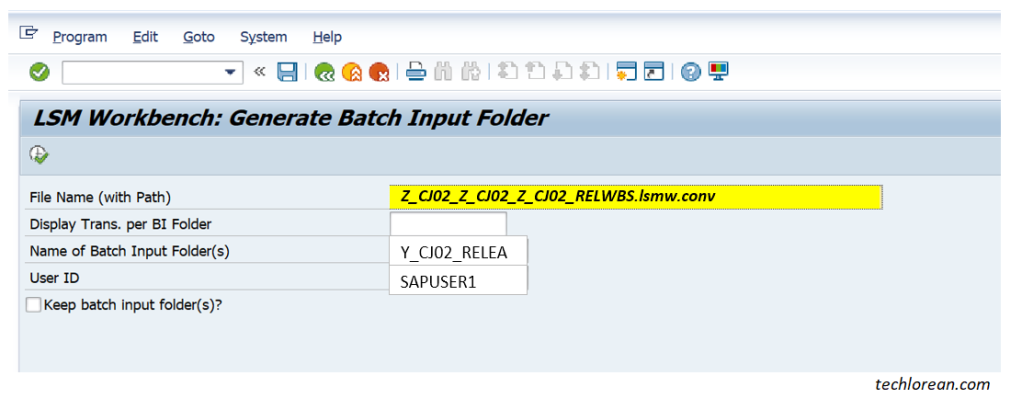
- u zou deze melding moeten zien zodra de Batch-Invoersessie is gemaakt. Klik op de knop Controleren om verder te gaan.

Batch-Invoersessie Uitvoeren of SM35
- de laatste stap is het uitvoeren van Batch-Invoersessie. Er hebben geen wijzigingen plaatsgevonden tenzij de Batch invoer sessie is uitgevoerd. Voor mij, Ik wil deze stap overslaan in LSMW en ga naar transactiecode SM35. Als u hiermee verder wilt gaan in LSMW, doe dat dan gerust.

- Ga naar transactiecode SM35. U zou de aangemaakte Batch invoer sessie van onze LSMW moeten zien. Markeer / Selecteer de Batch invoer sessie betrokken en klik op Proces.

- een goede stap is om de Batch-Invoersessie op de voorgrond eerst te verwerken om ervoor te zorgen dat het precies doet wat het moet doen. Als u dit op de voorgrond uitvoert, kunt u visualiseren wat SAP doet. Klik op proces om verder te gaan en door de opname te lopen.

- wanneer de verwerking is voltooid, moet u de melding hieronder te zien. U kunt het sessieoverzicht bekijken of de batchinvoer afsluiten. U kunt ook de status van de WBS controleren door de stamgegevens te controleren. Als de status inderdaad is bijgewerkt, dan werkt het.

valideren door relevante stamgegevens te testen en te controleren
controle van de stamgegevens:

importeren en exporteren van LSMW in SAP-omgevingen
Export LSMW
om uw LSMW te exporteren, klikt u op Extras > Export Project.

u kunt de inhoud van het project selecteren / deselecteren. Er kunnen meerdere regels zijn, opnames, subprojecten in een project. In ons voorbeeld is het slechts 1 van elk. Wees voorzichtig als u een reeds bestaand Project met meerdere items exporteert.

Selecteer waar het bestand moet worden opgeslagen op uw Desktop / PC. U ontvangt de volgende melding zodra deze is voltooid:

Importeer LSMW
om uw LSMW in het doel SAP-systeem te importeren, klikt u op Extra ‘ s > Importeer projecten en selecteert u het bestand van uw Desktop / PC:

selecteer wat wordt geïmporteerd:

in ons geval zal alles van toepassing zijn, zodat u verder kunt gaan. Zodra het is geïmporteerd, moet u de melding hieronder te zien. U bent nu vrij om de LSMW te gebruiken in het target SAP systeem.

LSMW
om LSMW te draaien en opnieuw te gebruiken, kunt u naar transactiecode LSMW gaan en zoeken naar het betreffende project, subproject en object.
in plaats van de processtappen vanaf het allereerste begin te starten, kunt u beginnen met bestanden opgeven (behalve bestanden toewijzen omdat het niet nodig is) tot Batchinvoersessie aanmaken.
vanaf daar kunt u naar transactiecode SM35 gaan en de sessie dienovereenkomstig verwerken. Dezelfde stappen worden herhaald als nodig is voor alle bestanden die u moet uploaden met dezelfde LSMW / opname.

- geef bestanden op,
- leesgegevens
- leesgegevens
- gegevens converteren
- geconverteerde gegevens weergeven
- Batchinvoersessie
- SM35 proces > alleen Weergavefouten.
aanvullende informatie
Wat is het verschil tussen BDC en LSMW?
dit lijkt op BDC-of Batchgegevensregistratie. In manieren, het is vergelijkbaar omdat u opnemen en gebruik te maken van die opname om dezelfde actie meerdere keren uit te voeren.
LSMW is natuurlijk een “verbeterde” versie omdat het Meer instellingen / opties bevat. Het is ook gemakkelijker om “controle”, omdat je processtappen beschikbaar voor u om te volgen.
kan ik een LSMW-opname kopiëren en zelf wijzigen?
Ja, dat kan. Selecteer gewoon de bestaande opname en klik op de knop Kopiëren. U kunt de inhoud indien nodig wijzigen. Zorg ervoor dat u precies weet welke regels moeten worden verwijderd of gewijzigd.

kan ik Transaction Code MASS gebruiken in plaats van LSMW?
Ja, mits de gewenste actie in massa beschikbaar is. Echter, massa transactie code bevat niet alle “acties” dus LSMW zou een goed alternatief.
More Resources on LSMW
- Legacy System Migration Workbench-SAP Help
- Using LSMW-SAP Help
Summary
- Wat is LSMW? Uw vriendelijke robotassistent wanneer u enorme uploads van SAP-gegevens en zelfs wijzigingen moet verwerken.
- Gedetailleerde Stappen (batchinputmap Aanpak in LSMW)
- Handhaven Bron Velden
- het Handhaven van de Structuur van Relaties
- Handhaven Veld in kaart brengen en Conversie-Regels
- het Handhaven van de Vaste Waarden, Vertalingen, door de Gebruiker Gedefinieerde Routines
- Bestanden Opgeven
- Bestanden Toewijzen
- Gegevens Lezen
- Display Gegevens Lezen
- Converteren Van Gegevens
- Display Geconverteerde Gegevens
- Maak Een Batchinputmap
- Uitvoeren Batch-Invoersessie of SM35
- valideren door relevante stamgegevens te testen en te controleren
- importeren en exporteren van LSMW in SAP-omgevingen
- Extra ’s > projecten importeren > selecteer toepasselijke items
- Extra’ s > projecten exporteren > selecteer toepasselijke items
- LSMW
- uitvoeren en hergebruiken Opmerking: Zorg ervoor dat u het bestand klaar hebt met de gegevens.
- LSMW > Kies het betreffende Project, Subproject en Object.
- voer het volgende uit:
- Bestanden Opgeven
- Gegevens Lezen
- Display Gegevens Lezen
- Converteren Van Gegevens
- Display Geconverteerde Gegevens
- Maak Een Batchinputmap
- SM35 Proces > Weergave-Alleen Fouten
- Meer Informatie
- Wat is het verschil tussen de BDC en LSMW? – LSMW is een verbeterde versie en gemakkelijker te ” controleren “en”hergebruiken”.
- kan ik een LSMW-opname kopiëren en de opname zelf aanpassen? Bevestigend. Er is een kopie opname knop die u kunt gebruiken. Zorg ervoor dat u 100% weet welke opnameregels u wilt toevoegen of verwijderen.
- kan ik Transaction Code MASS gebruiken in plaats van LSMW? Ja, mits de benodigde actie in massa beschikbaar is.
ik hoop dat dit helpt  succes!
succes!